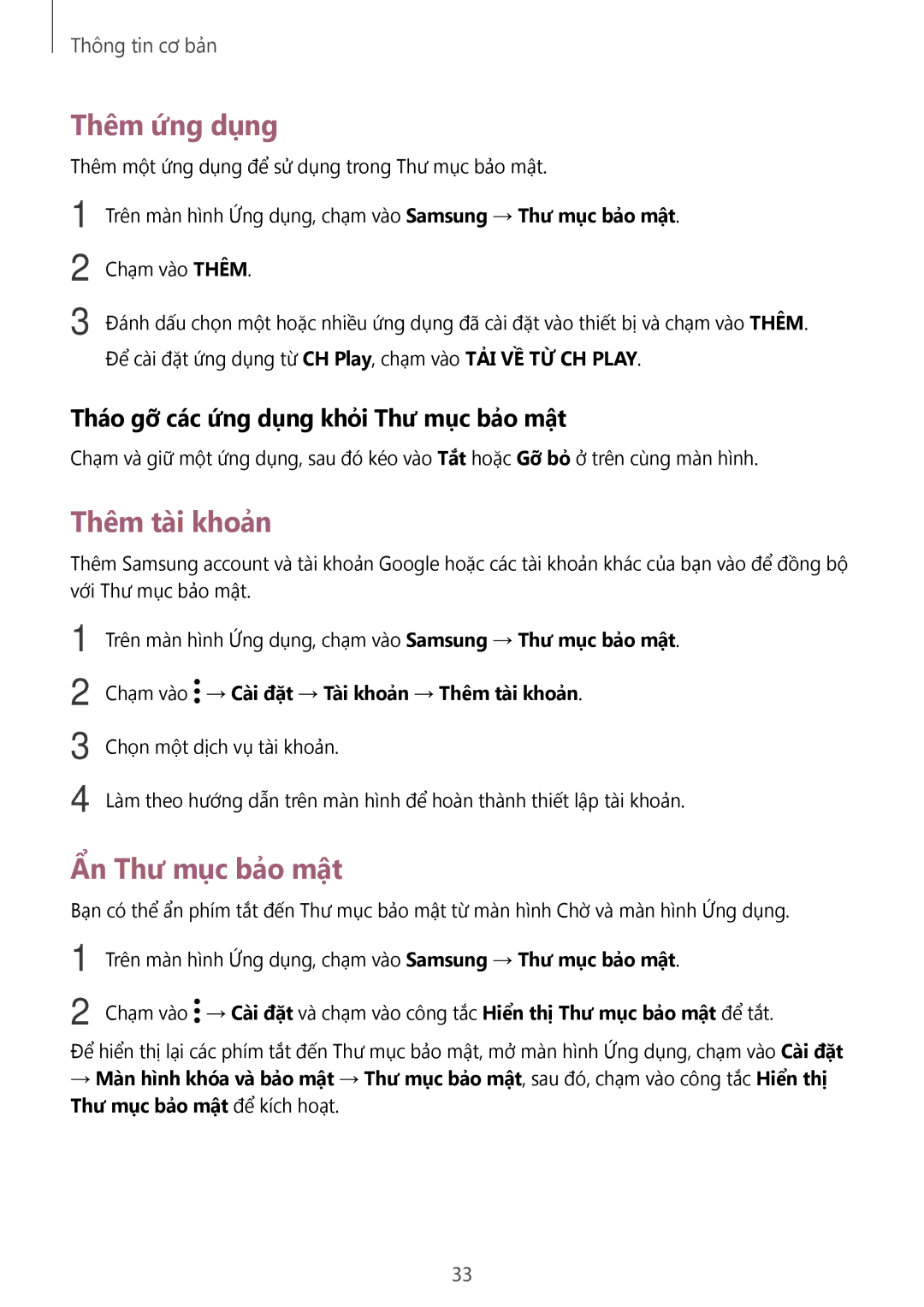Thông tin cơ bản
Thêm ứng dụng
Thêm một ứng dụng để sử dụng trong Thư mục bảo mật.
1
2
3
Trên màn hình Ứng dụng, chạm vào Samsung → Thư mục bảo mật.
Chạm vào THÊM.
Đánh dấu chọn một hoặc nhiều ứng dụng đã cài đặt vào thiết bị và chạm vào THÊM. Để cài đặt ứng dụng từ CH Play, chạm vào TẢI VỀ TỪ CH PLAY.
Tháo gỡ các ứng dụng khỏi Thư mục bảo mật
Chạm và giữ một ứng dụng, sau đó kéo vào Tắt hoặc Gỡ bỏ ở trên cùng màn hình.
Thêm tài khoản
Thêm Samsung account và tài khoản Google hoặc các tài khoản khác của bạn vào để đồng bộ với Thư mục bảo mật.
1
2
3
4
Trên màn hình Ứng dụng, chạm vào Samsung → Thư mục bảo mật.
Chạm vào  → Cài đặt → Tài khoản → Thêm tài khoản.
→ Cài đặt → Tài khoản → Thêm tài khoản.
Chọn một dịch vụ tài khoản.
Làm theo hướng dẫn trên màn hình để hoàn thành thiết lập tài khoản.
Ẩn Thư mục bảo mật
Bạn có thể ẩn phím tắt đến Thư mục bảo mật từ màn hình Chờ và màn hình Ứng dụng.
1 | Trên màn hình Ứng dụng, chạm vào Samsung → Thư mục bảo mật. |
2 | Chạm vào → Cài đặt và chạm vào công tắc Hiển thị Thư mục bảo mật để tắt. |
Để hiển thị lại các phím tắt đến Thư mục bảo mật, mở màn hình Ứng dụng, chạm vào Cài đặt
→Màn hình khóa và bảo mật → Thư mục bảo mật, sau đó, chạm vào công tắc Hiển thị Thư mục bảo mật để kích hoạt.
33